Keď vyšli iPad Pro a Apple Pencil,Kreatívna komunita verí, že sa práve otvoril nový svet možností. Bol to vrah Wacom Cintiq, zvuk záhuby pre karty Surface. Samozrejme, všetko to bol iba obrovský hluk. IPad Pro bol v najlepšom prípade osláveným čítačom elektronických kníh, ktorý berie na vedomie. V najhoršom prípade to bol sotva dokonca nástroj na zaznamenávanie poznámok. Zariadenia Apple však nevymedzuje hardvér. Sú to aplikácie. To nás privádza k Vytvorte pre iPad, víťaz ceny za dizajn spoločnosti Apple za rok 2013. Procreate je aplikácia, ktorá vám umožňuje hromadne vytvárať digitálne obrazy, kaligrafiu atď. Táto jedna aplikácia bola hlavným lákadlom pre kreatívnych profesionálov. Aj keď to ešte nie je také silné ako Adobe Photoshop, stále je dosť blízko. Tu je návod, ako začať s programom Procreate.
Ak chcete používať program Procreate, nepotrebujete hoApple Pencil alebo akýkoľvek externý hardvér. Kresbu môžete rovnako ľahko vytvárať dotykom. Dotykové pero je dobrou voľbou pre zvýšenie presnosti, ale nie nevyhnutnosťou. Program Procreate pre iPad okrem iného podporuje Apple Pencil, Pencil for FiftyThree a Adobe Ink.
Upraviť projekt
Spustite aplikáciu a uvidíte obrazovkuzobrazujú všetky vaše projekty. Ak chcete upravovať niečo staré, jednoducho klepnite na obrázok a program Procreate vás dovedie priamo k nemu. Ak chcete pracovať s akýmkoľvek obrázkom, jednoducho na ňom prejdite prstom doľava a budete ho môcť odstrániť / duplikovať / zdieľať.
Dlhým stlačením môžete vybrať viac výkresov pre hromadné akcie alebo ich môžete zoskupiť (štandardný drag and drop).
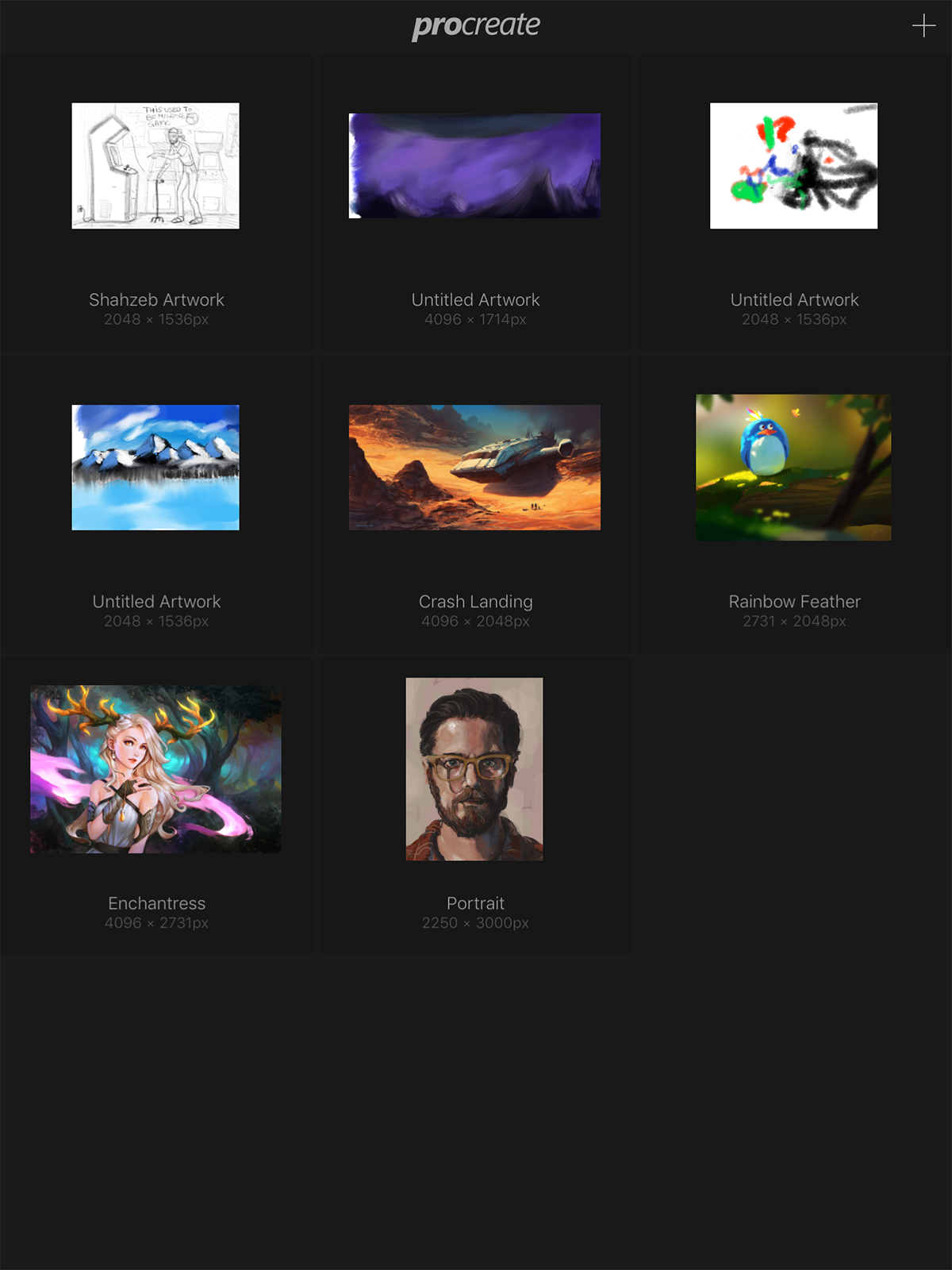
Vytvorte nové plátno
Spustite aplikáciu. V pravom hornom rohu klepnite na tlačidlo plus. Dostanete zoznam rôznych veľkostí plátna, s ktorými môžete pracovať. Predvolené je rozlíšenie vášho iPad Pro. Ak nespĺňajú vaše potreby, môžete klepnúť na Nové plátno a zadať vlastnú veľkosť a rozlíšenie plátna.
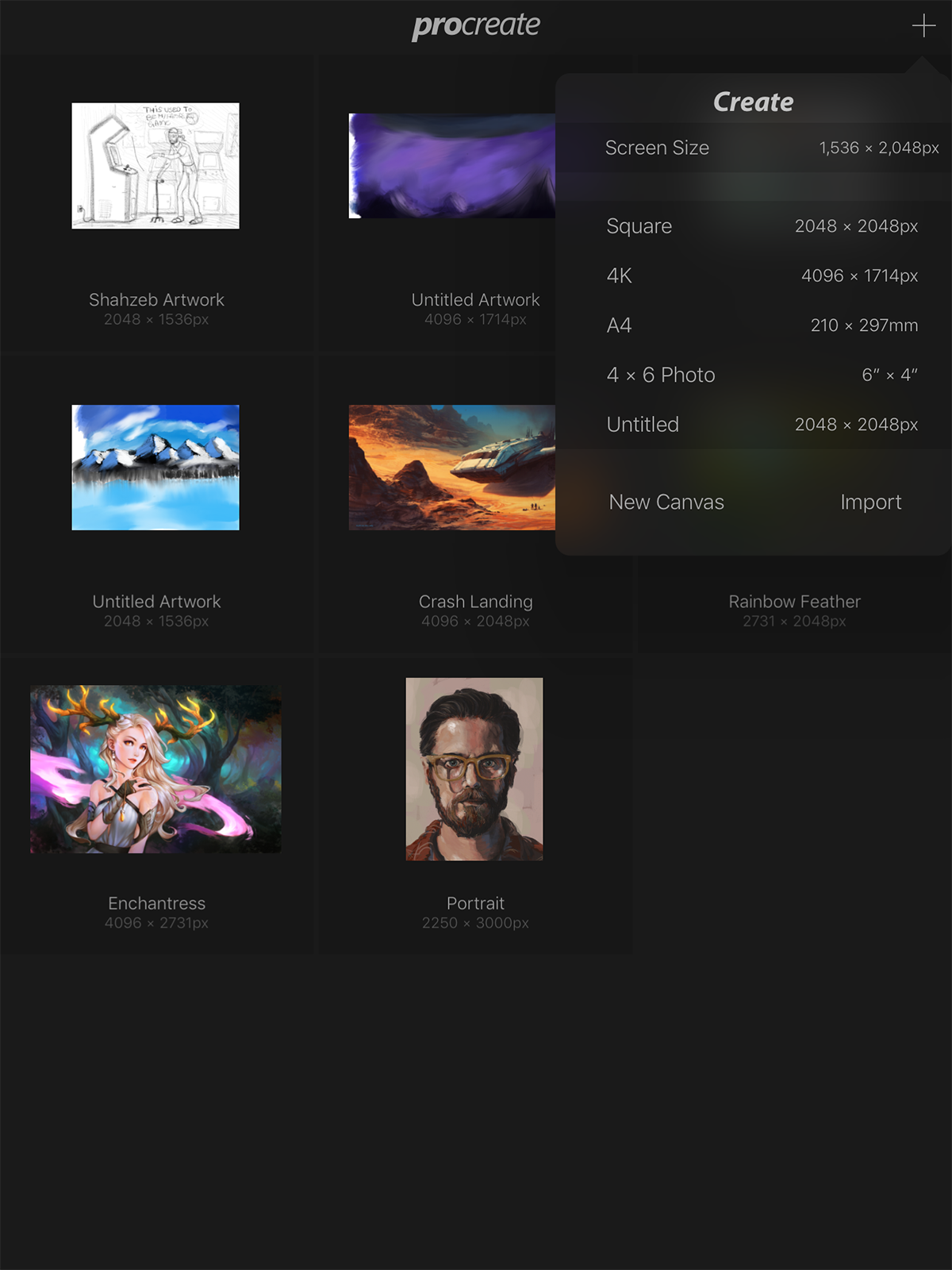
Maximálne rozlíšenia sú:
- iPad Pro 12,9 ″ - 16384 x 4096 alebo 8192 x 8192
- iPad Pro 9,7 ″, iPad Air 2, iPad mini 4 - 8192 x 4096
- iPad Air 1, iPad 4, iPad 3, iPad mini 3, iPad mini 2 - 4096 x 4096
- iPad 2, iPad mini 1 - 4096 x 2616
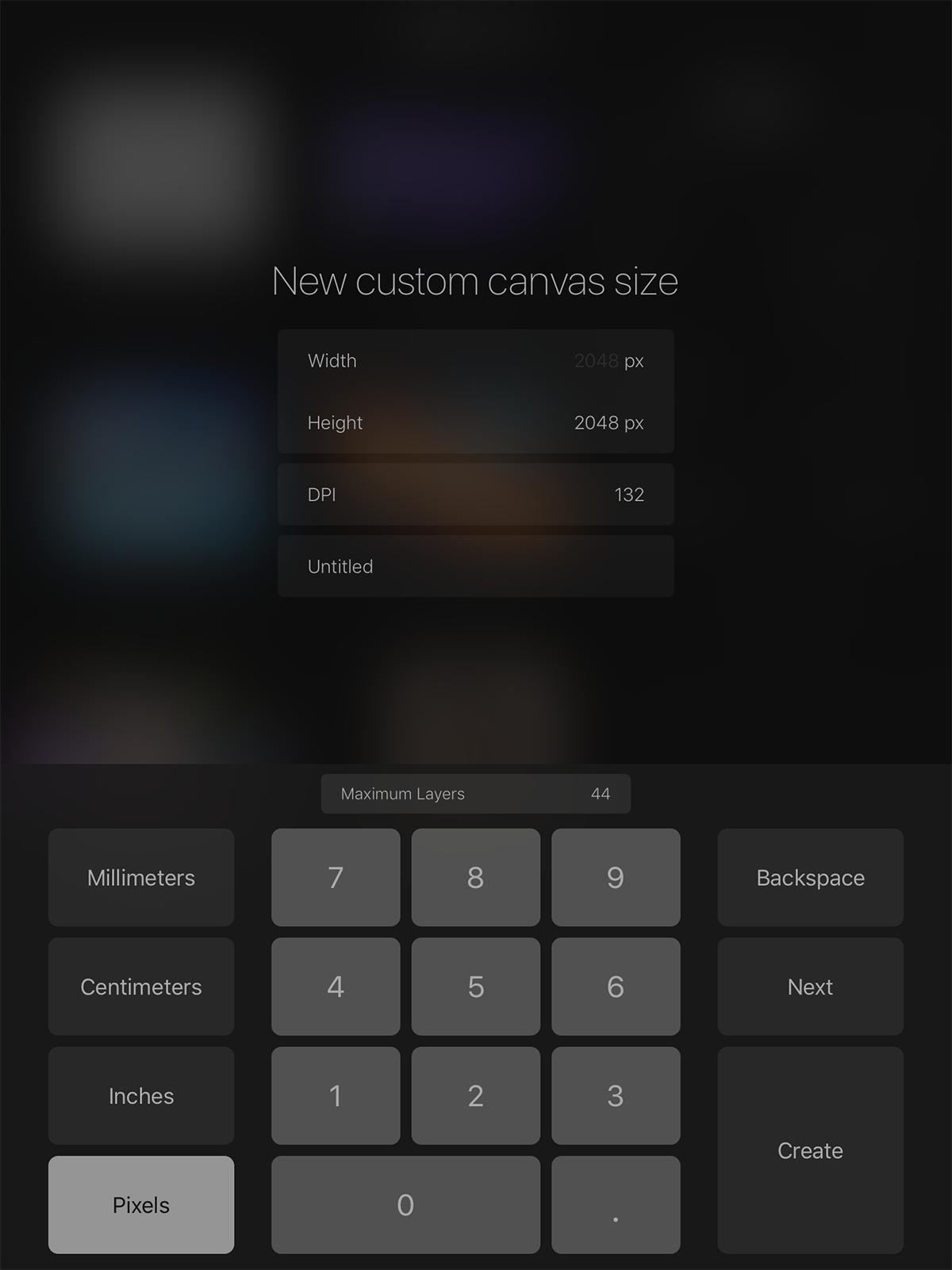
Importovať plátno
Okrem toho môžete importovať aj plátnoPlodiť. To je v prípade, že chcete pokračovať v práci na výkrese z inej platformy / zariadenia alebo ak chcete pracovať s inou šablónou. Všetky súbory sú uložené vo formáte [názov súboru] .vytvorený, ale môžete importovať súbory PSD. Vyberte si jeden a začnime.
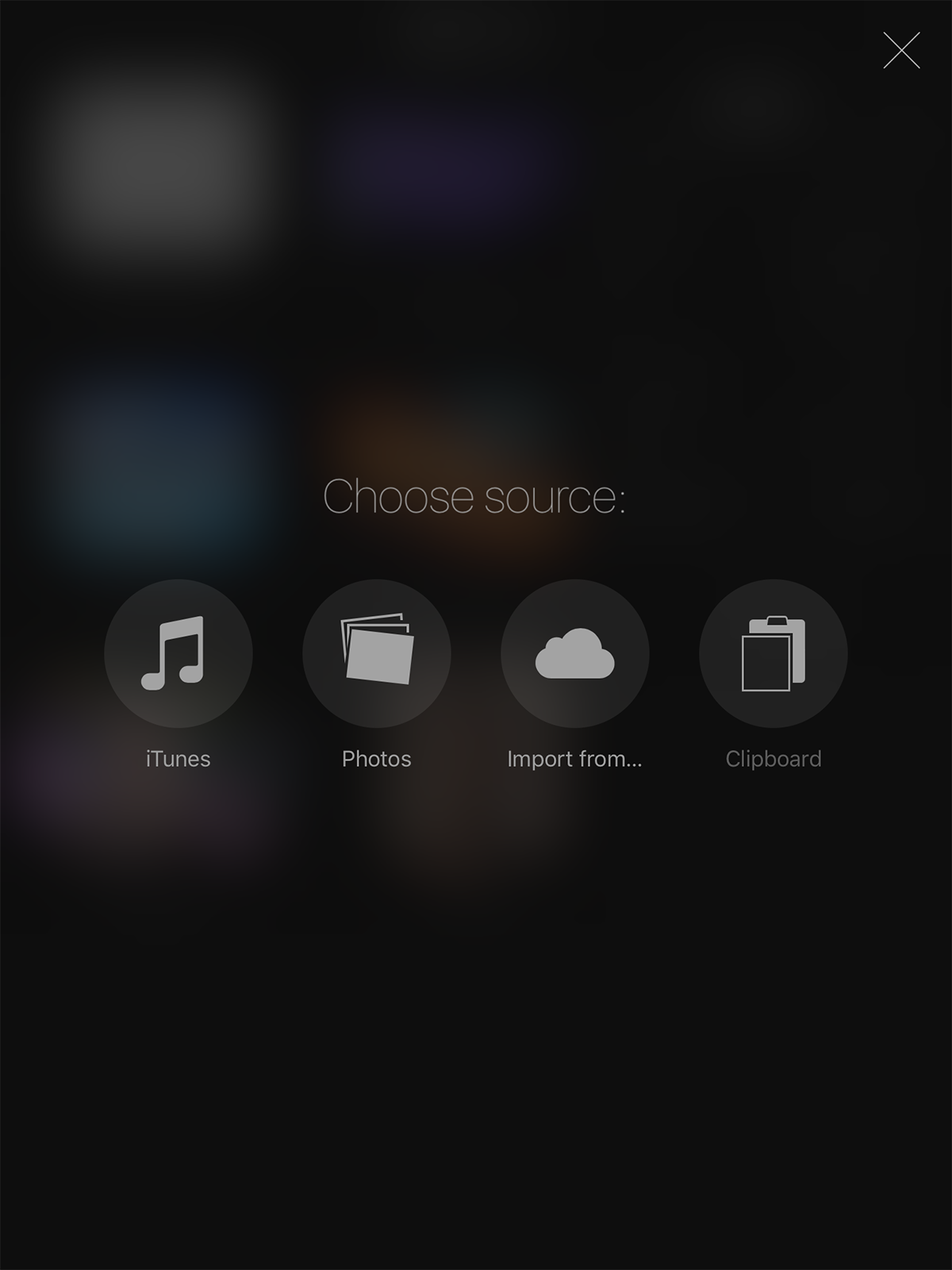
Ovládače UI
Na nasledujúcom obrázku je názov každého nástroja, ku ktorému máte prístup v aplikácii Procreate. Máte nástroje na výber prvkov, nástroj maľovanie, nástroj na výber farieb, gumu, vrstvy a ďalšie.
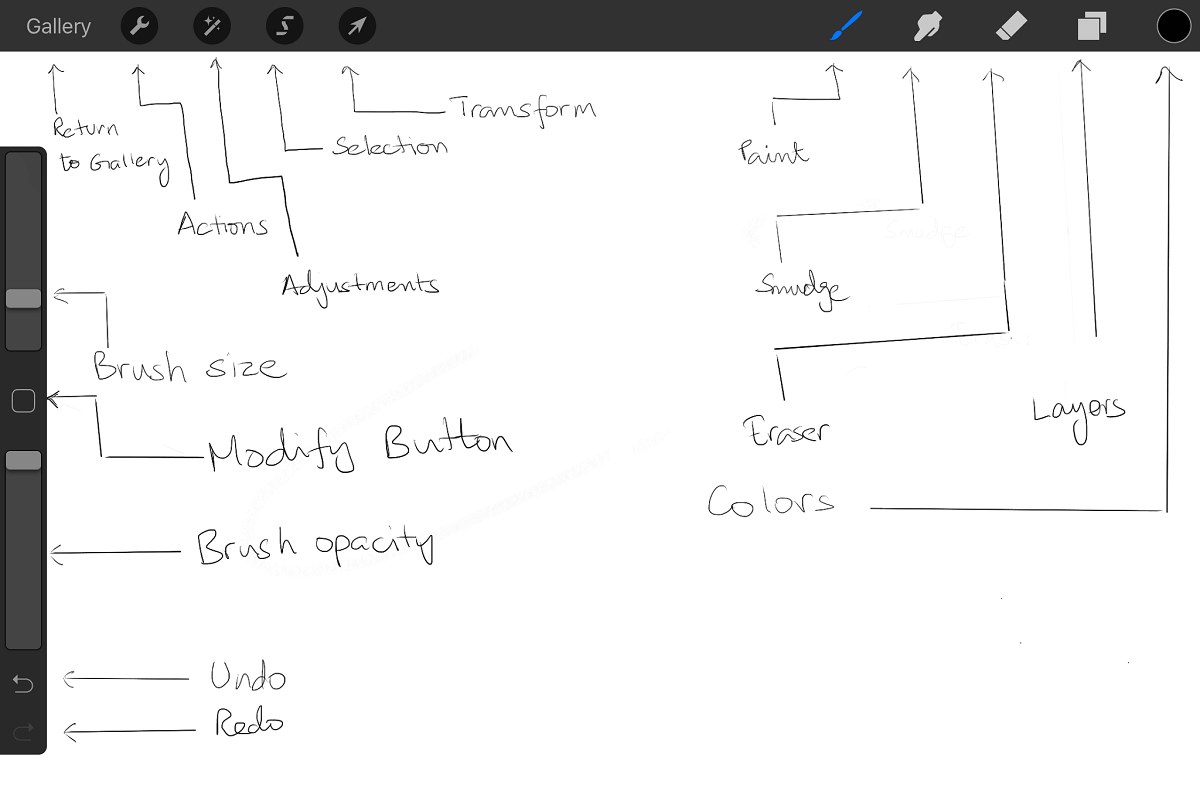
Vrátiť / opakovať akciu.
Spracovateľ môže vrátiť späť až 250 akcií naraz. Poklepaním na obrazovku dvoma prstami zrušíte jeden pohyb, držte obidva prsty stlačené, aby ste postupne vrátili viac akcií.
V prípade, že ste sa dostali príliš ďaleko dozadu, klepnite tromi prstami na obrazovku a budete môcť znova vykonať svoju poslednú akciu. Klepnutím a podržaním tromi prstami môžete vykonať ďalšie pohyby.
Základy kreslenia
Ak chcete nakresliť priamu čiaru, začnite kresliťz miesta, odkiaľ pochádzate, a nakreslite celú cestu k cieľu, ale nezdvíhajte pero / stylus / prst. Tvar zapadne do priamky. Ak pero, stylus / prst nadvihnete, môžete priamku posúvať, až kým nenájdete vhodnú polohu.
Ak chcete vyčistiť obsah celej vrstvy, vyčistite obrazovku pomocou troch prstov. Týmto sa vyprázdni celá vrstva.
Môžete priblížiť alebo oddialiť priblíženie alebo podržaniedvoma prstami a otočte plátno, ako uznáte za vhodné. Je to jednoduché gesto, ale vyžaduje niekoľko pokusov. Stačí stlačiť obrazovku dovnútra, ale zdvíhať prsty, keď skončíte so zvieraním. Obrázok sa prispôsobí obrazovke. Opakujte toto gesto a vráťte ho späť do pôvodného stavu.
Prejdením prstom nadol 3 prstami zobrazíte možnosti pre vystrihnutie, kopírovanie alebo vloženie.
Klepnutím na obrazovku so 4 prstami prepnete na celú obrazovku. Ak sa chcete vrátiť späť, znova sa dotknite 4 prstami.
Práca s vrstvami
Klepnutím na tlačidlo vrstvy zobrazíte všetky vrstvy. Ak chcete zlúčiť viac ako jednu vrstvu, stlačte prvú vrstvu a poslednú vrstvu a stlačte ju. Každá vrstva medzi nimi sa zlúči do jednej vrstvy. V ponuke Vrstvy potiahnite prstom zľava doprava (uvidíte znamienko -), aby ste mohli súčasne pracovať s viacerými vrstvami. Ak klepnete dvoma prstami na miniatúru vrstvy, uvidíte možnosti krytia pre uvedenú vrstvu. Prejdite prstom zľava doprava dvoma prstami, aby ste zaistili priehľadnosť tejto vrstvy. Ak chcete vybrať celý obsah celej vrstvy, jednoducho na ňu klepnite dvoma prstami a podržte.
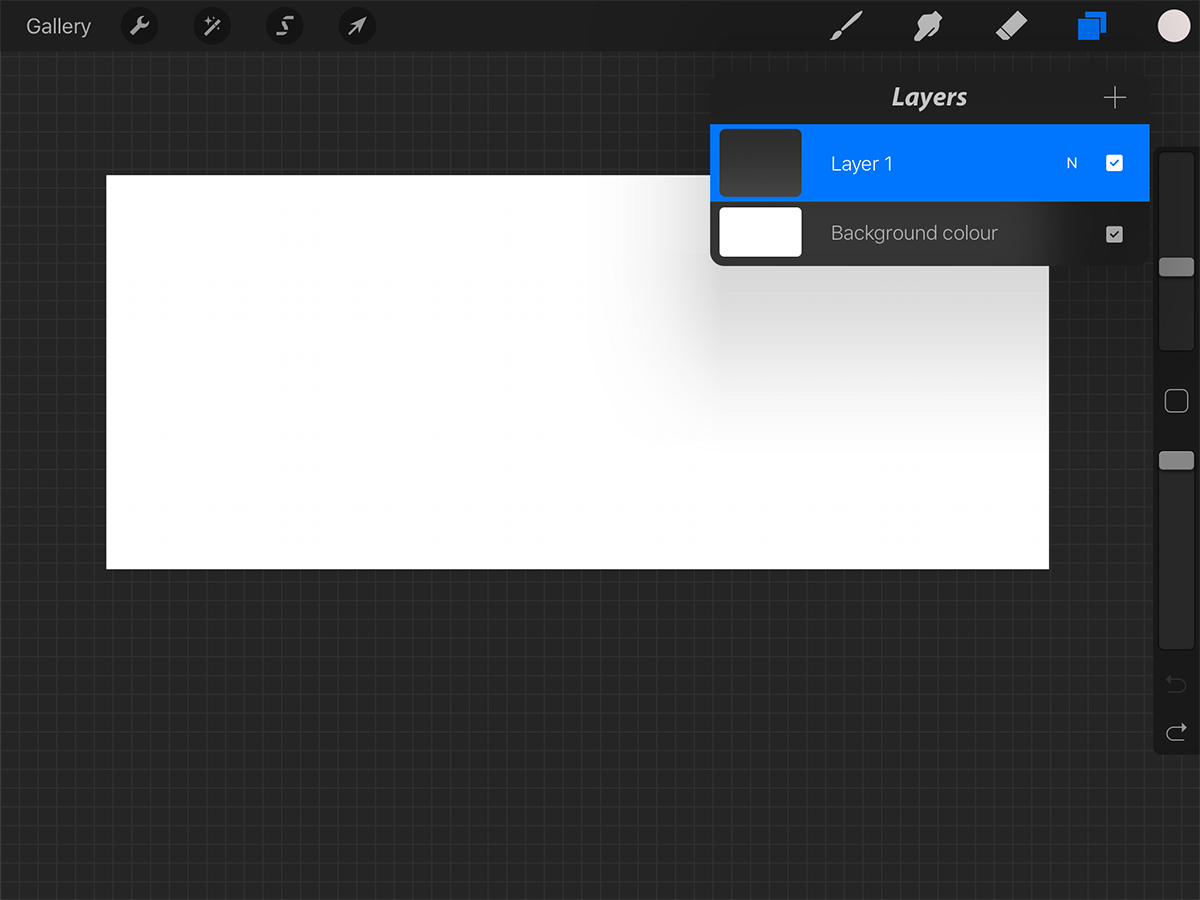
kefy
Žiadny nástroj na kreslenie by nebol úplný bez kefiek. Jednoducho klepnite na nástroj kefy a vyberte si kefu z mnohých skupín, s ktorými táto aplikácia dodáva. Každá kefa má svoju hodnotu, ktorú má pridať do výkresu. Profesionálni umelci budú vedieť, čo hľadajú. Začiatočníci môžu experimentovať s rôznymi, aby našli dobré výsledky.
Ak vám niekto poslal štetec (e-mail, iTunes,alebo vytvorené automaticky), stačí importovať klepnutím na znak + vedľa štítku Štetce. Nové štetce sa umiestnia do samostatného priečinka s názvom Importované. Prejdite prstom na posledný panel sady štetcov, aby ste ho našli, a klepnutím a ťahaním ho nahradte, ako uznáte za vhodné.
Môžete si tiež vybrať rôzne kefy pre gumu.
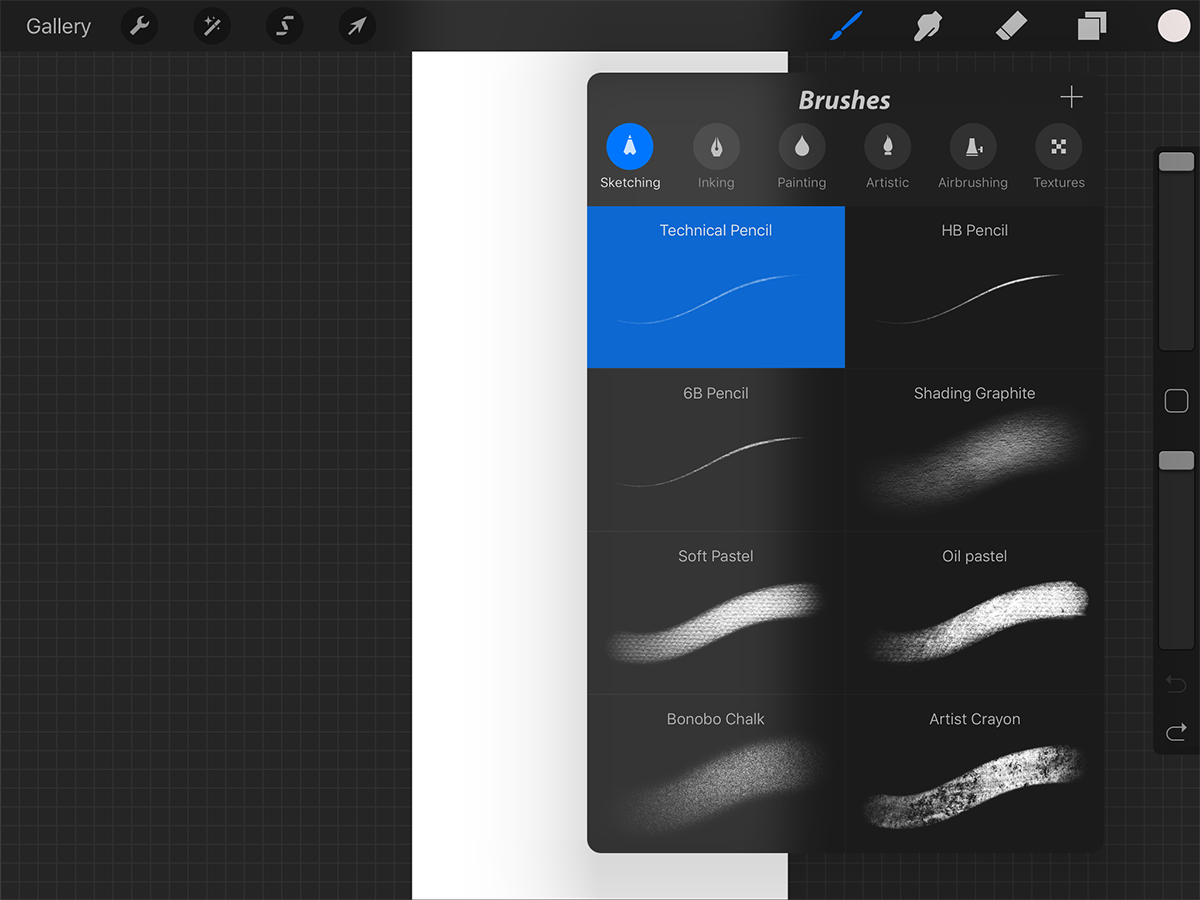
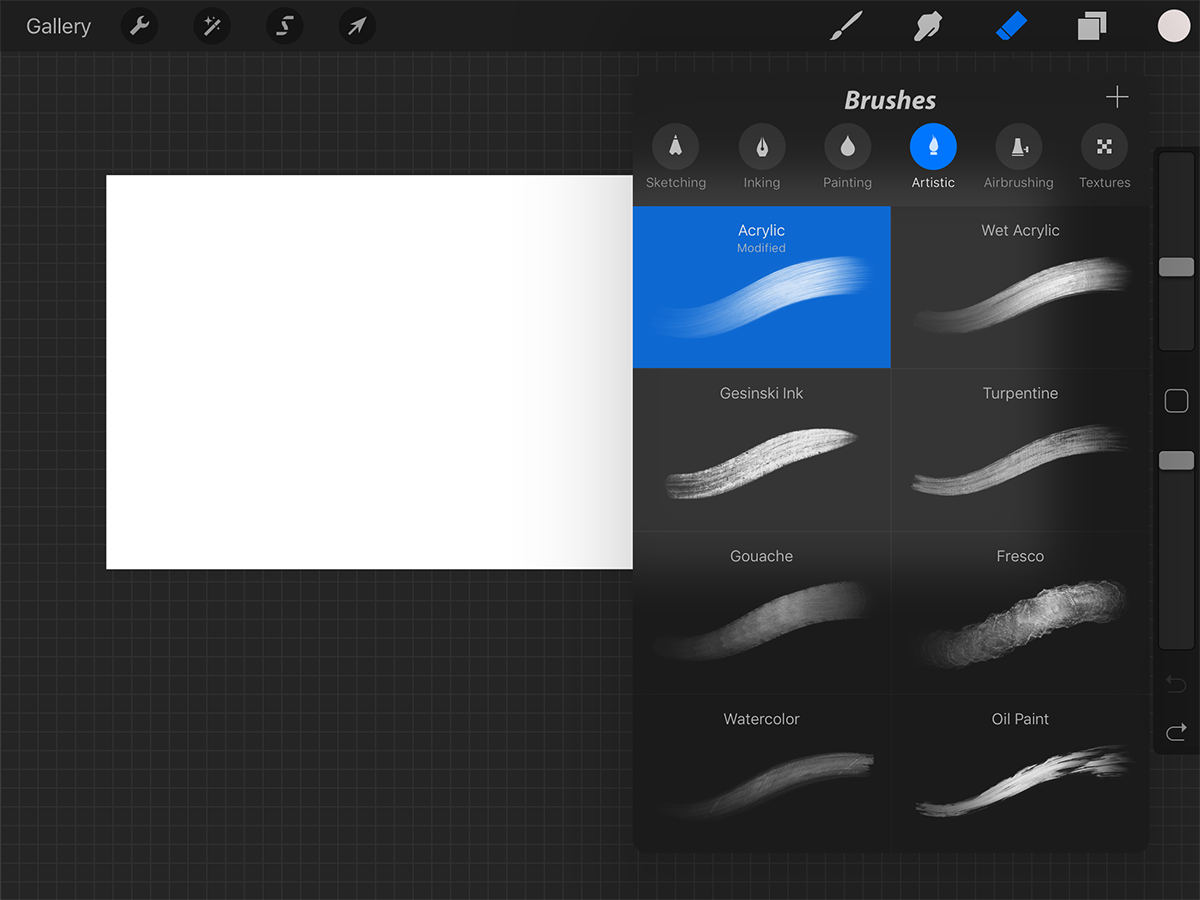
Predvoľby a nástroj na výber farieb
Z tlačidla Akcie nájdite cestu na stránkuPrefs tlačidlo. Tu môžete prepínať kreslenie rúk, zvoliť farbu rozhrania (namiesto predvolenej tmavej farby môžete svietiť), ako aj ďalšie rozšírené možnosti, ktoré môžete upraviť, ak chcete, ale odporúčame vám, aby ste sa od nich vzdialili, kým nebudete mať viac praxe. v aplikácii.
Ak vyberiete Classic Color Picker, uvidíte tradičnejšiu paletu, ktorá vám ukáže jednu farbu a všetky možné gradácie. Niečo, čo je veľmi užitočné na zatienenie.
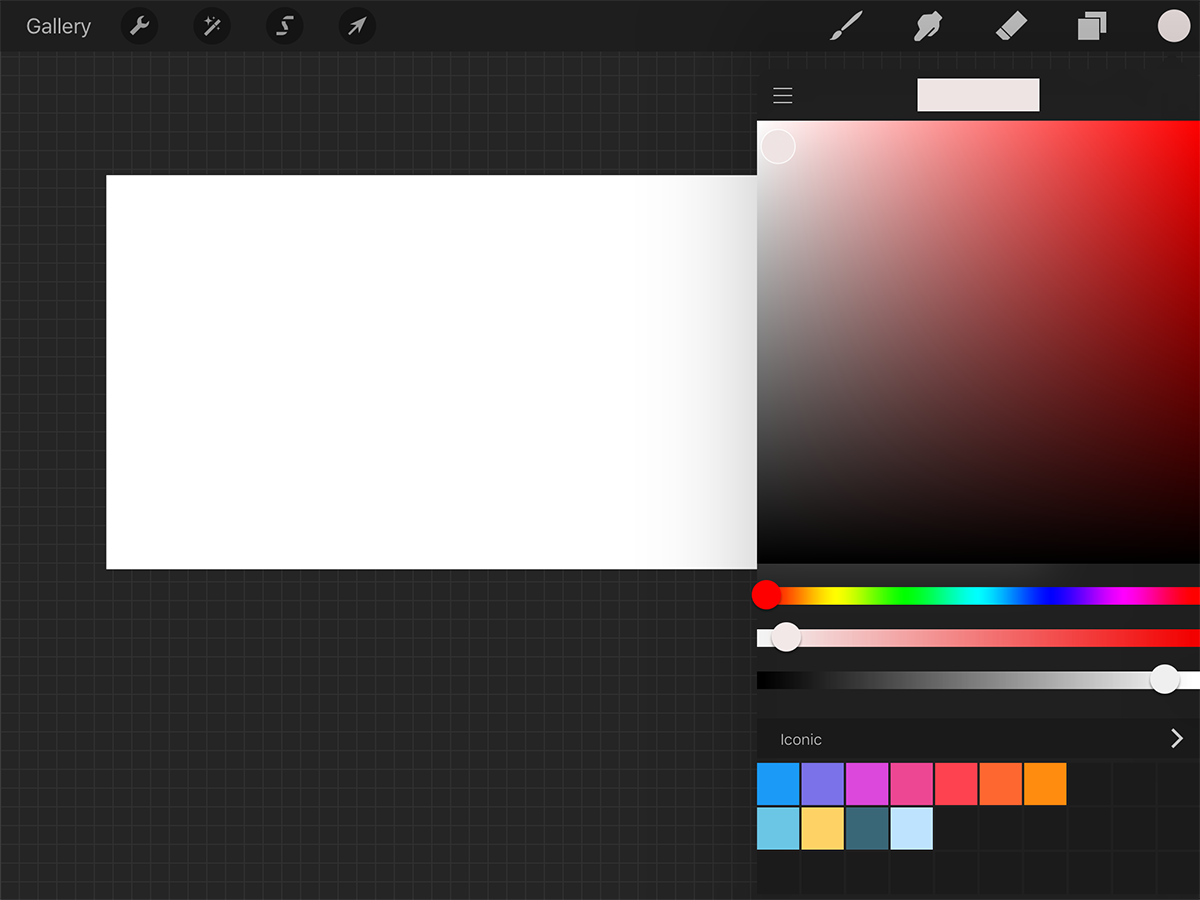
Môžete tiež zvoliť nový nástroj na výber farieb, ktorý vám poskytne gradáciu, ako aj škálu farieb, ktoré uľahčia výber farieb.
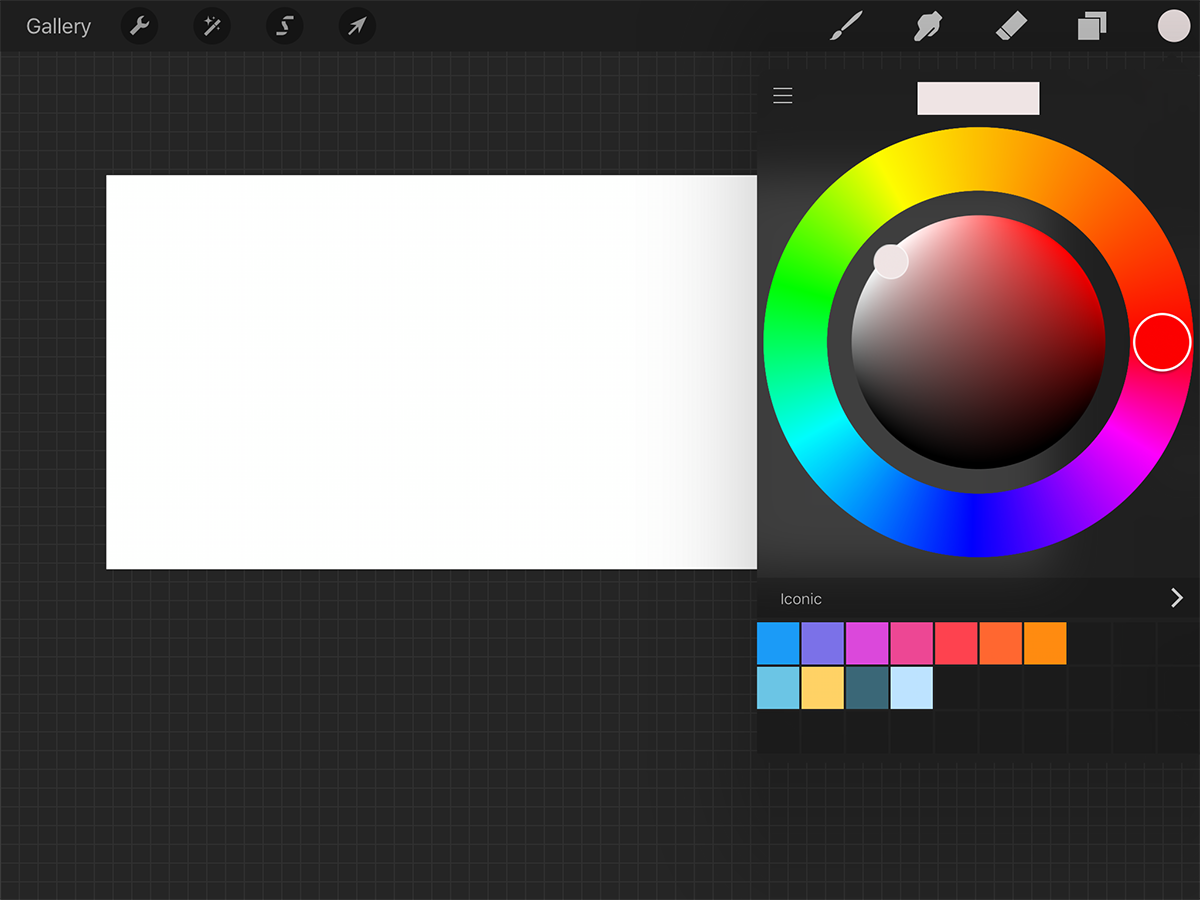
timelapse
Najlepšie na práci v Procreate je tosvoju predlohu môžete zobraziť vo videu Timelapse. Zaznamenáva každý úder (mínus vrátené ťahy) a potom ho umožňuje exportovať ako video. Je to užitočné pre profesionálov, ktorí preskúmavajú svoj proces, alebo možno komunikujú o svojich procesoch s inými umelcami.
Teraz môžete začať s programom Procreate. Ak máte akékoľvek otázky týkajúce sa špecifík aplikácie, zanechajte nám komentár a my sa o tom porozprávame.




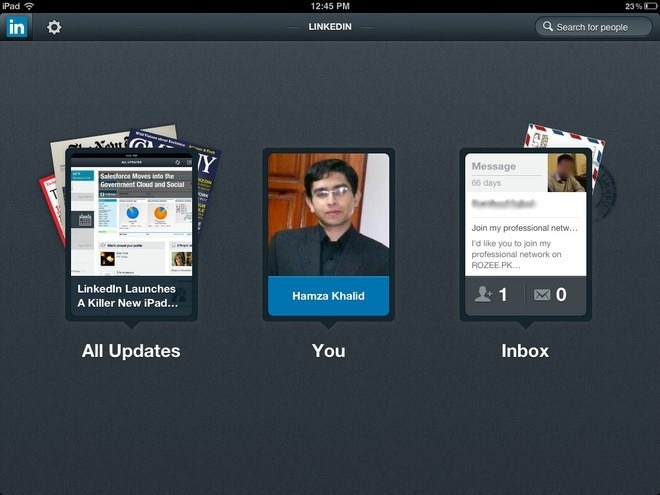




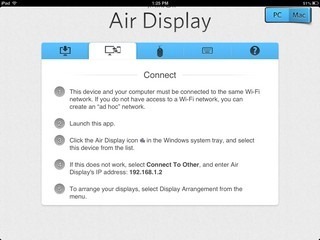



Komentáre